联想朝阳e31-80笔记本是2016年上市的商务办公笔记本。该电脑搭载英特尔第六代智能酷睿双核处理器和性能级显卡,能够满足企业用户的日常使用需求。那么联想朝阳e31-80笔记本怎么用一键u盘安装系统呢?今天和大家分享一下联想昭阳e31-80笔记本一键u盘安装win10系统的教程。

准备工作:
1.下载u盘专家u盘启动盘制作工具
2.下载win10系统映像并将其存储在u盘启动盘中
一键u盘安装win10系统操作步骤:
1.首先我们提前做好U专家u盘启动盘。然后将u盘插入电脑的usb接口,按启动快捷键f12进入u盘主菜单界面,选择run win8pe菜单,按enter,如图:
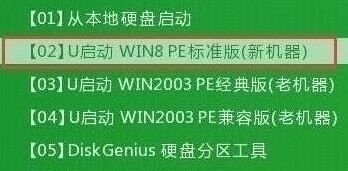
2.在u expert pe安装工具中,选择要安装在c驱动器中的win10镜像文件,然后单击确定。如图所示:
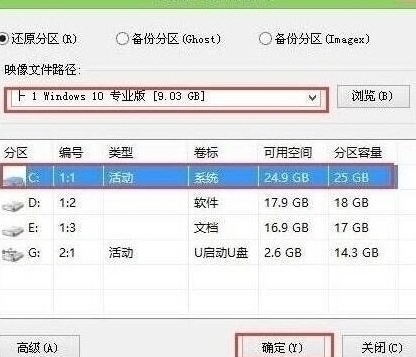
3.提醒程序执行恢复操作,勾选“完成后重启”,点击确定。如图所示:
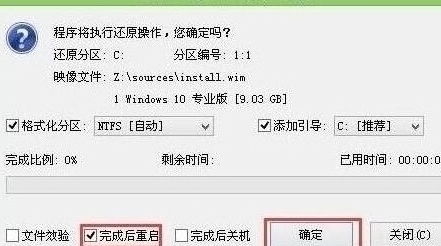
4.接下来是系统安装过程,安装完成后将重新启动。如图所示:
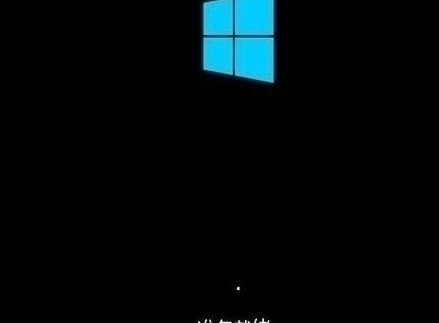
5.然后是电脑的一般设置。设置完成后,可以使用win10系统。如图所示:
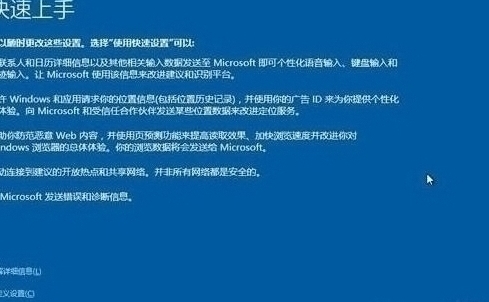
联想朝阳e31-80笔记本一键u盘安装系统的操作步骤在此详细分享。如果用户想安装win10系统,可以参考以上步骤。希望这个教程对大家有帮助。更多精彩教程,请关注U专家官网。

